Regolazione della posizione e delle dimensioni delle immagini
Nella schermata di modifica dell'elemento è possibile regolare la posizione e le dimensioni delle immagini.
-
Nella schermata di modifica dell'elemento selezionare l'immagine che si desidera regolare.
Viene visualizzato un riquadro di layout dell'immagine insieme alle icone delle operazioni.
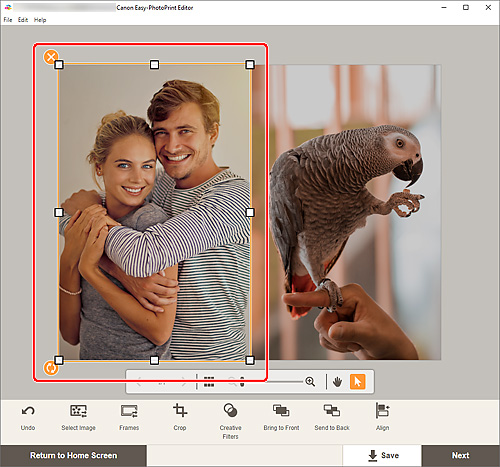
-
Modificare la posizione, le dimensioni o l'angolo dell'immagine.
- Spostare
- Se si posiziona il cursore sul riquadro del layout dell'immagine, il cursore si trasforma in
 (Sposta) ed è possibile spostare l'immagine.
(Sposta) ed è possibile spostare l'immagine. - Formato
- Trascinare i quattro quadratini del riquadro di layout dell'immagine per regolarne le dimensioni.
 (Elimina)
(Elimina)- Consente di eliminare il riquadro di layout dell'immagine.
 (Ruota)
(Ruota)-
Trascinare per ruotare il riquadro di layout dell'immagine liberamente intorno al suo centro.
Fare clic per ruotare in senso orario di 90 gradi.
 Nota
Nota-
Windows
Nel menu visualizzato facendo clic con il pulsante destro del mouse su un riquadro di layout dell'immagine, è possibile tagliare, copiare o incollare l'immagine oppure modificare l'ordine di visualizzazione o l'allineamento/la distribuzione delle immagini.
-
macOS
Nel menu visualizzato facendo clic tenendo premuto il tasto Ctrl su un riquadro di layout dell'immagine, è possibile tagliare, copiare o incollare l'immagine oppure modificare l'ordine di visualizzazione o l'allineamento e la distribuzione delle immagini.
-
Nell'area degli strumenti di modifica regolare le immagini (aggiungere riquadri, ritagliare, modificare l'ordine di visualizzazione, allineare/distribuire e così via).
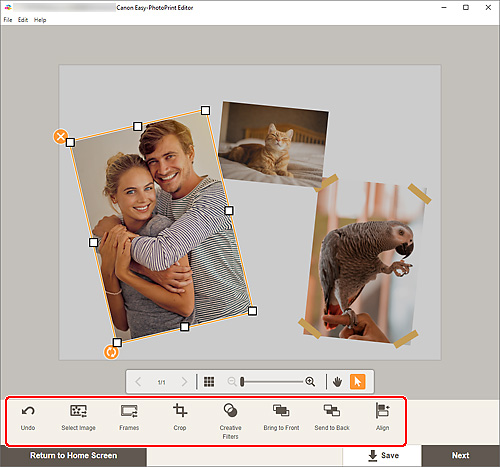
-
Fare clic all'esterno di un elemento.
L'immagine regolata si riflette nell'elemento.
